我们大多数人都在努力使用笨拙的软件来运行C++和Python代码,并且当文件夹中的文件过多时,事情变得更加复杂。在此博客中,我们将使用VS-code-editor创建一个Python脚本,该脚本可以完成所有工作。
它使用适当的扩展名在该文件夹中创建文件夹+用户所需的文件数,而最好的功能是您可以使用一个命令轻松地运行C++和Python文件。我还提供了针对C++和Python的最佳用户片段,以及如何将它们添加到您的VS代码编辑器中。
要求
- VS代码编辑器
- C++编译器
- Python安装了环境变量的路径。
注意:如果您不知道如何在系统中设置路径,则可以在Google上搜索教程。
步骤1:从以下链接克隆或下载git存储库: -https: //github.com/AkhilRautela/Competitive-Coding-Helpful-Script-for-VScode-
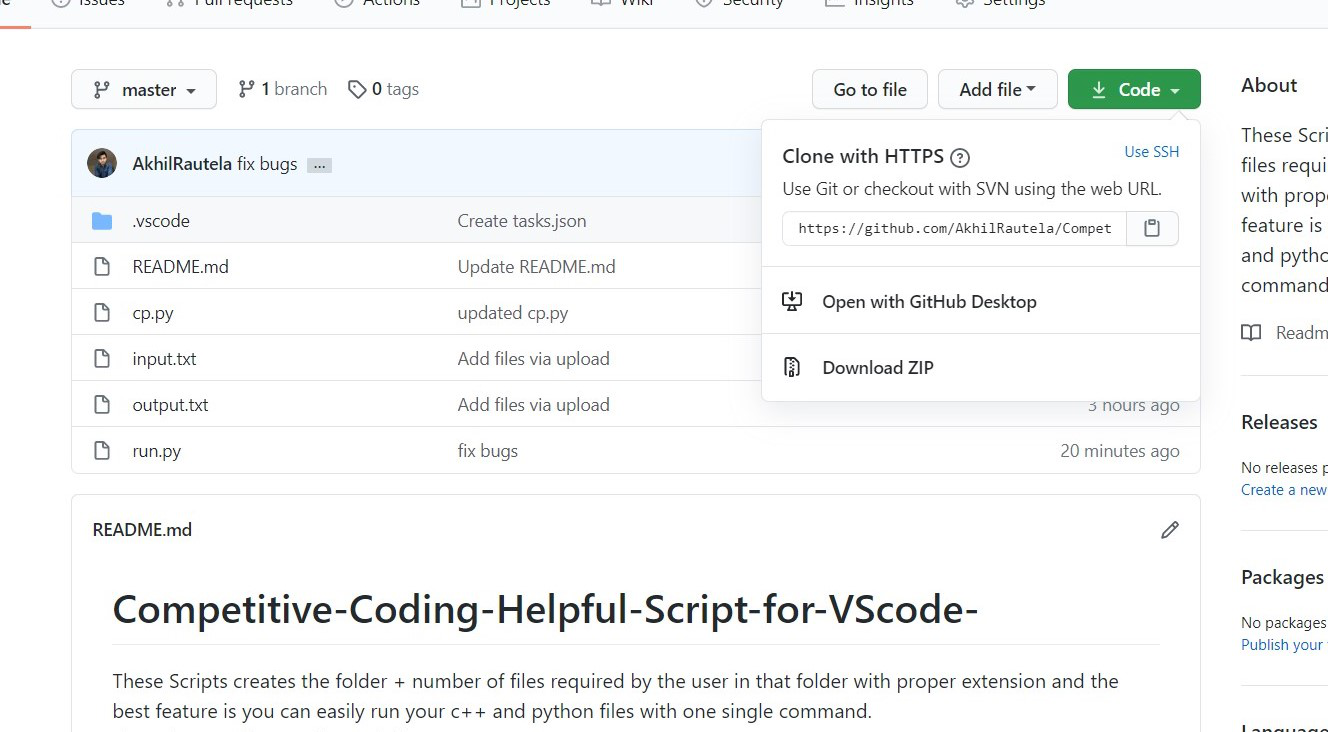
复制或下载
步骤2:克隆或下载后,在VS Code编辑器中打开文件夹。确保以上目录中没有.vscode文件夹。这将为您提供多个构建选项。
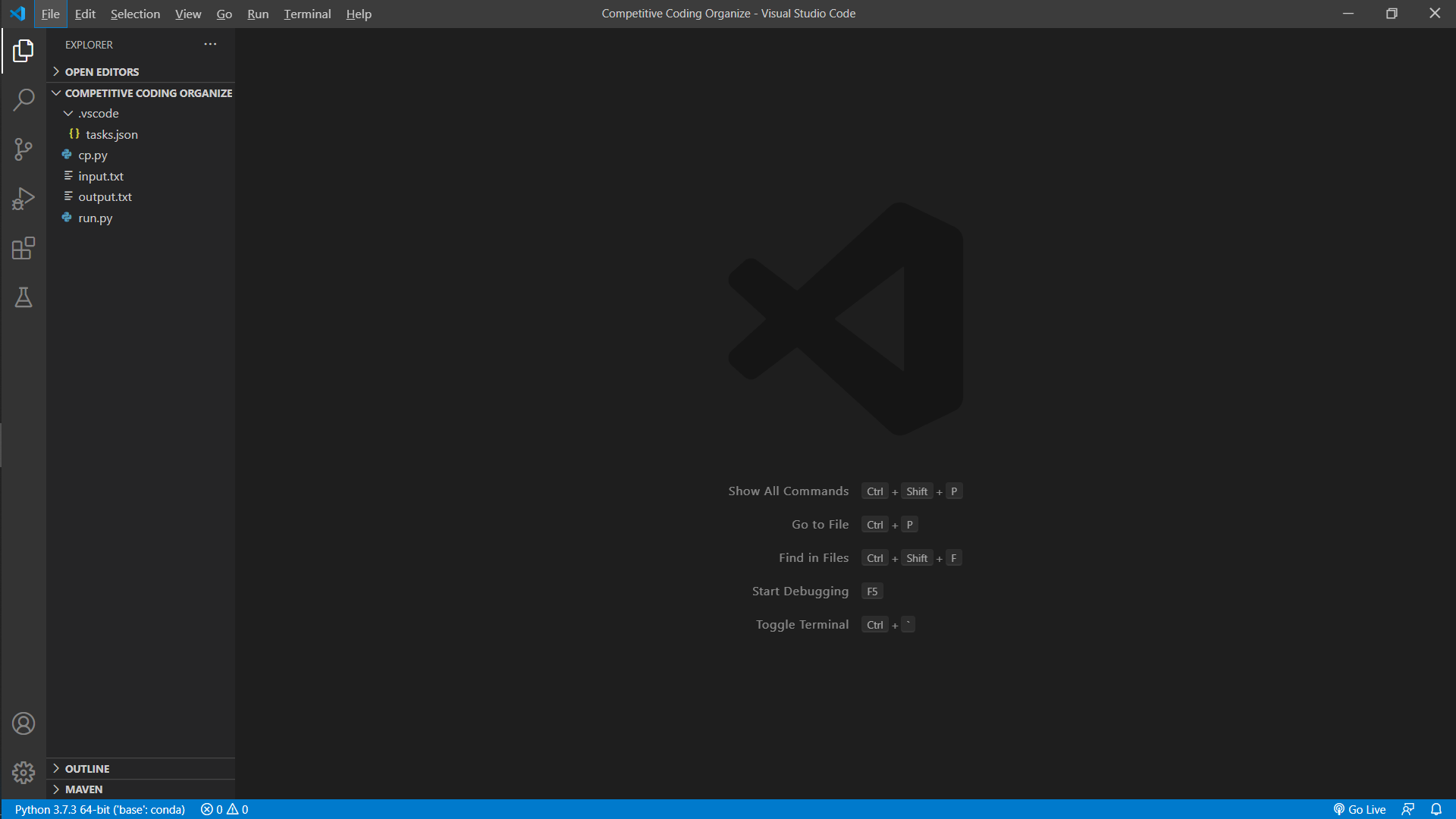
所有下载的文件都可以在左侧看到
步骤3:下载文件后,打开终端并使用命令Terminal→New Terminal创建一个文件夹和文件。这将在VSCode编辑器的底部为您提供一个新的终端。
- 语法: Python cp.py {文件夹名称} {文件数} {cpp / py}
- 例如,对于C++文件: –Pythoncp.py div2_126 3 CPP
- 例如,对于Python文件: –Pythoncp.py div1_123 5 PY
- 上面的两个命令都将创建2个文件夹,一个文件夹分别命名为div2_126和3个文件c,扩展名为cpp的div1_123和div1_123以及文件扩展名为py的E到E。
- 您可以创建自己的自定义文件夹,无需使用脚本来创建文件夹。
- 使用代码,您最多只能使用命令创建26个文件(AZ)(通常是比赛中首选的文件),但是您可以手动创建任意数量的文件。
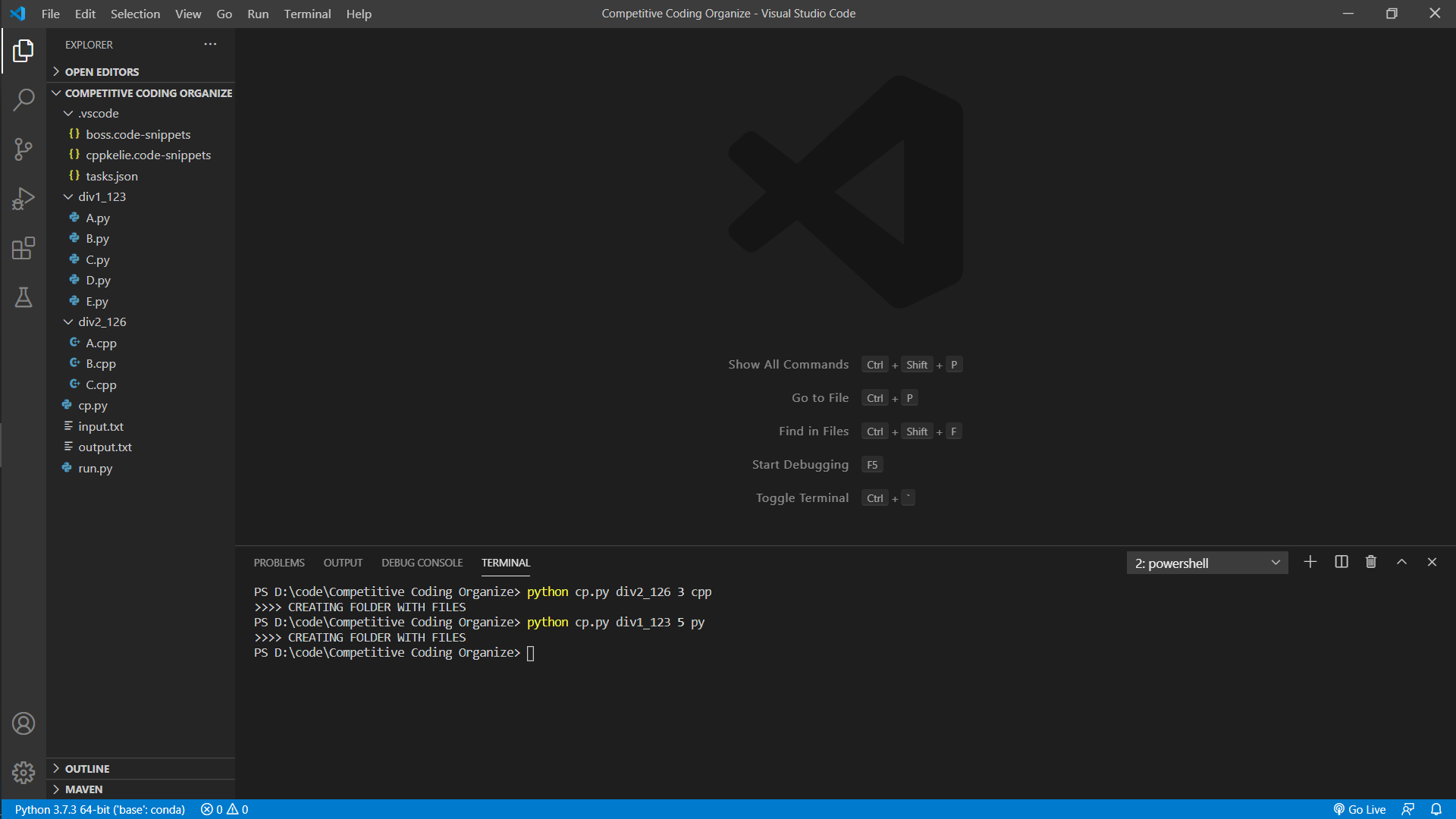
您可以在左侧看到创建的文件
- 之后,您可以开始在所需文件中进行编码。
- 您可以通过对C++调用let以及对Python的pystart来轻松使用该代码段。您可以在.vscode文件夹的.snippets文件中更改前缀名称。在此之前,让我们按照代码段中的方式设置布局,我们的代码将从input.txt中获取输入,然后输出至output.txt。
- 您可以转到View-> EditorLayout来拆分vs代码。让我们首先将当前窗口向左拆分,然后将右窗口向下拆分。
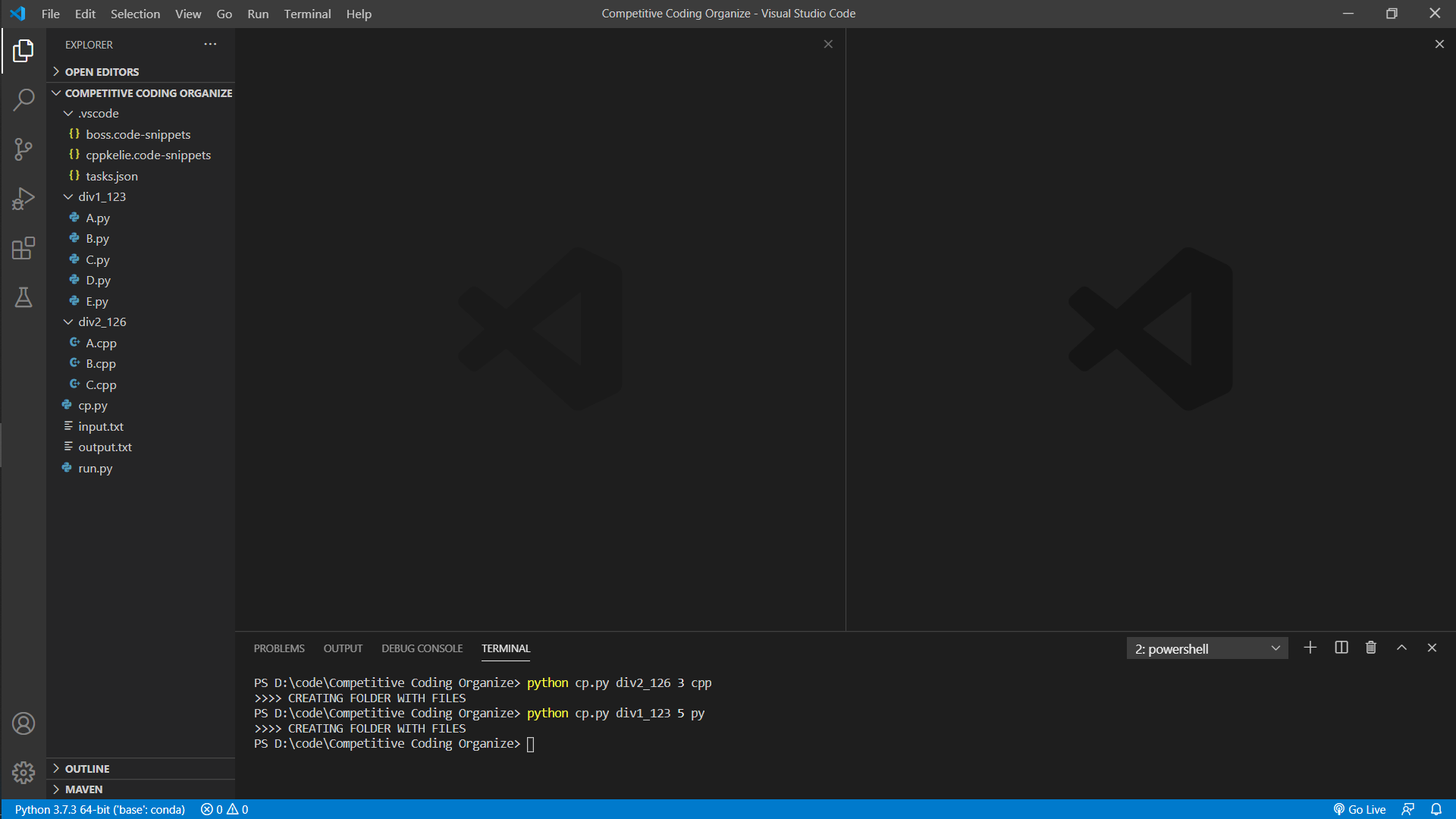
向左分裂。
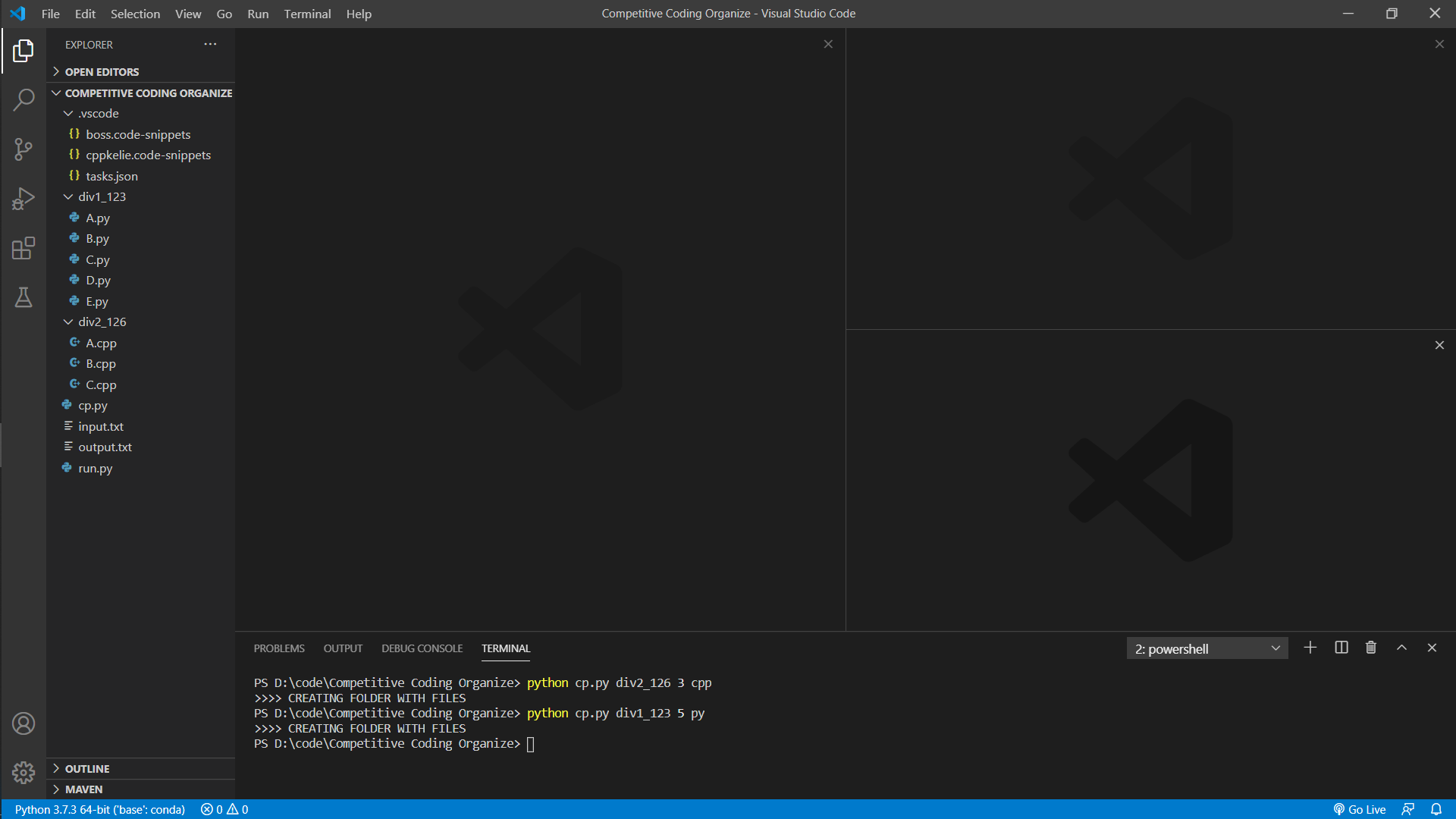
分解左边的部分。
- 现在我们的设置已经准备就绪,您可以将它们从左文件菜单中的文件中拖动出来,将input.txt放在右上角的单元格中,将output.txt放在右下角的单元格中,并将主代码放在左单元格中。
- 我已将py文件拖到左侧的单元格中。
- 要使用代码段,请编写pystart ,我们将获得代码段。
- 如果您使用的是C++,则使用let关键字作为代码段。
- 将输入写入input.txt。
- 将代码写入py文件,然后按Ctrl + Shift + B来执行它。这将执行我的脚本,该脚本将自动运行Python或C++文件,而无需进行任何构建选择。
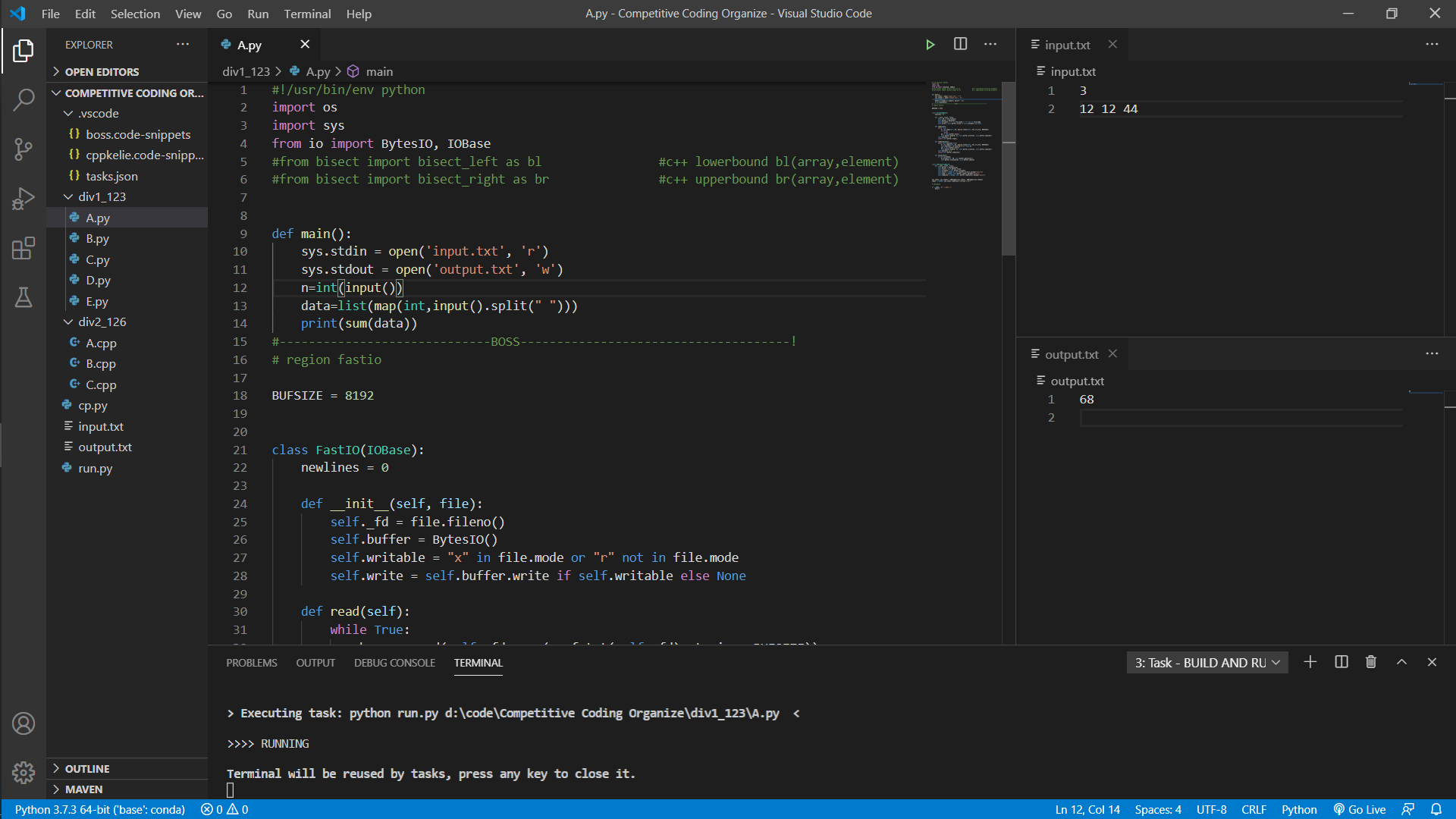
您可以看到输出出现在output.txt中
步骤4:对C++可以执行相同的操作。编写代码,然后按Ctrl + Shift + B。

想要从精选的最佳视频中学习并解决问题,请查看有关从基础到高级C++的C++基础课程以及有关语言和STL的C++ STL课程。要完成从学习语言到DS Algo等的更多准备工作,请参阅“完整面试准备课程” 。